word字体乱码怎么解决 word文档中文乱码的处理方法
更新时间:2024-05-10 15:02:01作者:yang
在使用Word文档时,有时候会遇到中文乱码的情况,这可能是由于字体设置不正确或者文档格式不兼容所致,解决这个问题的方法有很多种,比如可以尝试更换合适的字体、调整文档编码格式或者重新安装字体文件。通过这些简单的操作,我们可以有效地解决Word文档中文乱码的困扰,保证文档显示的准确性和完整性。
操作方法:
1.如图所示,这个文档在显示页码的时候就出现了所谓的乱码。
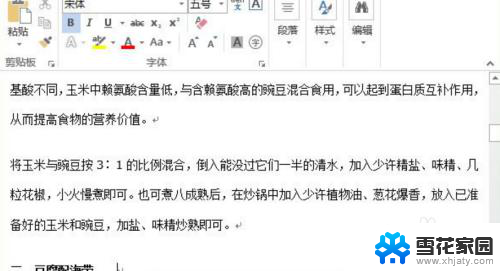
2.接着,单击“文件”按钮,然后在弹出的菜单中选择“选项”,如图所示,进入到了配置界面。
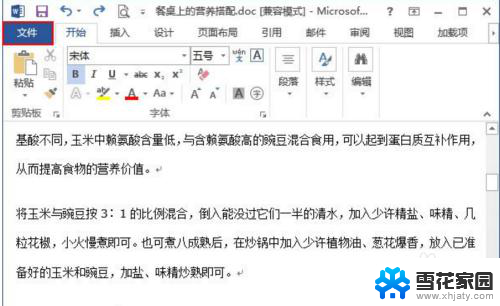
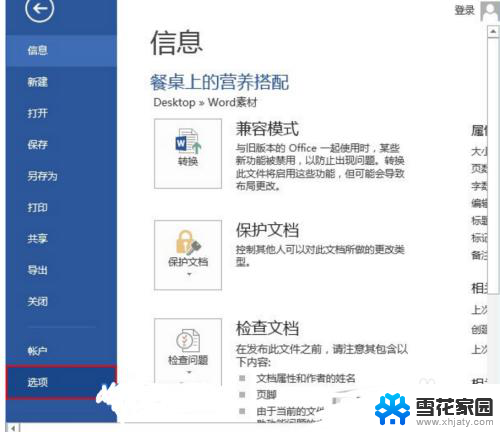
3.接着查看配置界面,如图所示,有保存选项,首先保存文档一次。
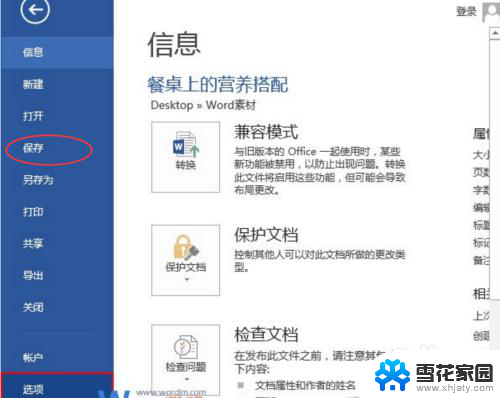
4.接着,在弹出的Word 选项中。切换到“高级”项,去掉勾选“显示文档内容”区域中的“显示域代码而非域值”选项,并单击“确定”按钮。
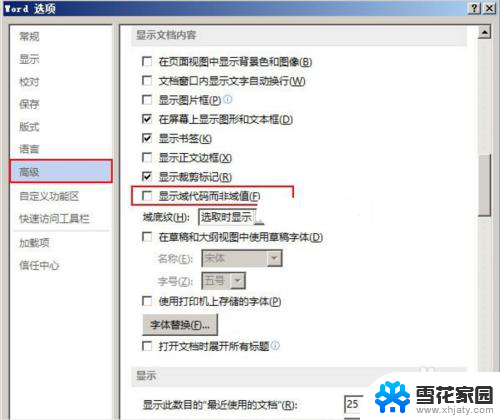
5.接着,继续在选项的配置界面中选择保存,再保存一次,如图所示。
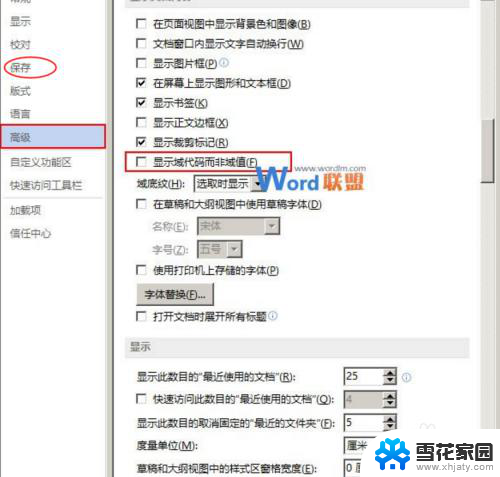
6.最后,确认退出,如图所示,可以看到,乱码的文字已经回复正常了。
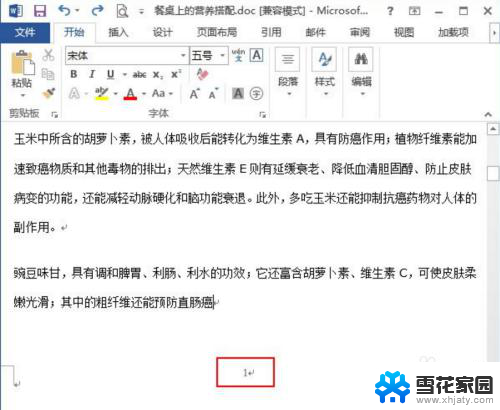
以上是解决Word字体乱码问题的全部内容,如果遇到这种情况,你可以按照以上操作解决,非常简单快速,一步到位。
word字体乱码怎么解决 word文档中文乱码的处理方法相关教程
-
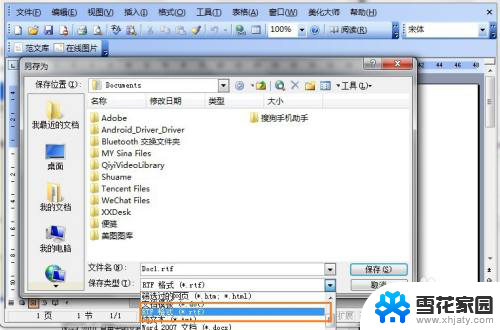 word文档打开乱码怎么解决 Word文档打开乱码怎么办
word文档打开乱码怎么解决 Word文档打开乱码怎么办2023-11-29
-
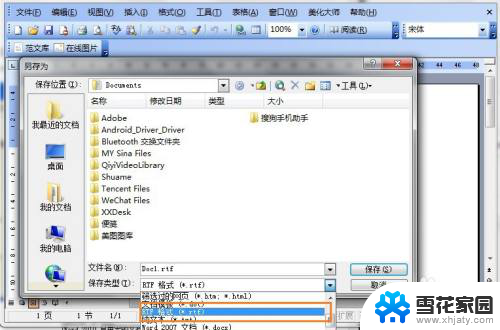 word乱码怎么解决 Word文档打开乱码怎么办
word乱码怎么解决 Word文档打开乱码怎么办2024-02-14
-
 word文件乱码怎么恢复正常 如何恢复乱码的Word文档
word文件乱码怎么恢复正常 如何恢复乱码的Word文档2023-09-12
-
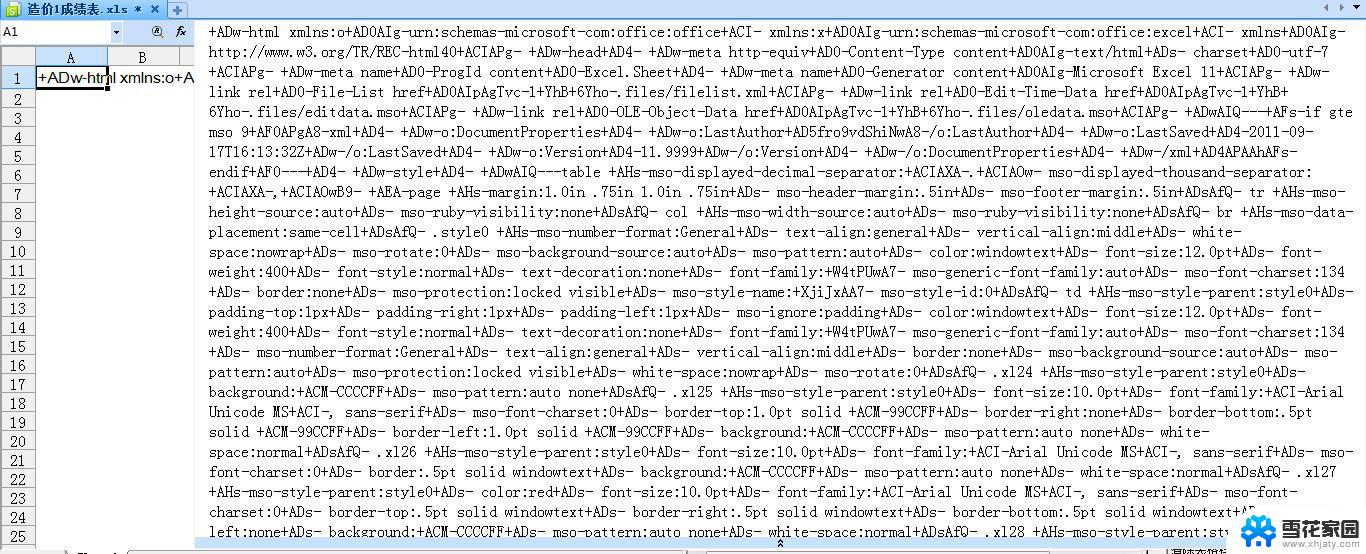 wps文档乱码 wps文档中文字体乱码
wps文档乱码 wps文档中文字体乱码2024-03-24
- 文档保存后再打开乱码了 Word文档打开乱码怎么办
- 文档变成乱码怎么解决 文档内容出现乱码怎么办
- excel字体乱码解决方法 EXCEL乱码怎么解决
- xls文件打开乱码 解决Excel中文乱码的方法
- wps出现乱码怎么处理 wps打开文档出现乱码怎么办
- 无线信号中文乱码 笔记本wifi乱码乱码问题解决
- 怎么把ie设置成默认浏览器 如何将IE设置为默认浏览器
- 电脑如何把音乐转换成音频文件 怎样将电脑歌曲格式改为mp3
- 电脑不能拷贝到u盘如何解除 U盘无法复制文件到电脑怎么办
- 键盘的方向键锁定了 键盘上下左右键解锁方法
- 戴尔笔记本电脑怎么插耳机 电脑怎么连接耳机
- 图片怎么改成ico格式 免费ico格式转换
电脑教程推荐